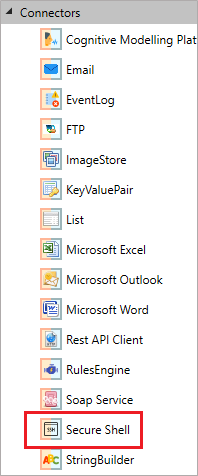プラグイン¶
Intellibotデザインスタジオは、仕様上拡張可能であり、追加のプラグインをインストールする機能を提供します。 コンポーネントツールボックスに表示するには、これらのプラグインをRPAまたはDPAプロジェクトに含める必要があることに注意してください。
プラグインのインストール手順¶
VIEW(ビュー)タブメニューで、Plugin Manager(プラグインマネージャー)をクリックします。
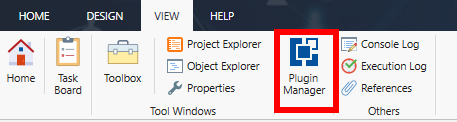
- プラグインマネージャーの ウィンドウが開いたら、使用可能なコネクタの一覧が表示されます。
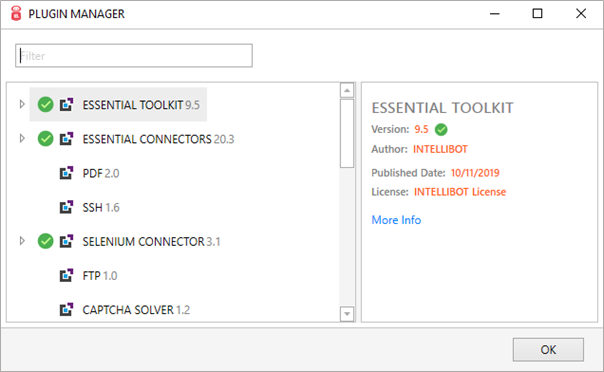
- 必要なコネクタを検索します。この例では、
PDF connectorを検索します。コネクタが見つかったら、該当のコネクタを選択し、INSTALLをクリックします。
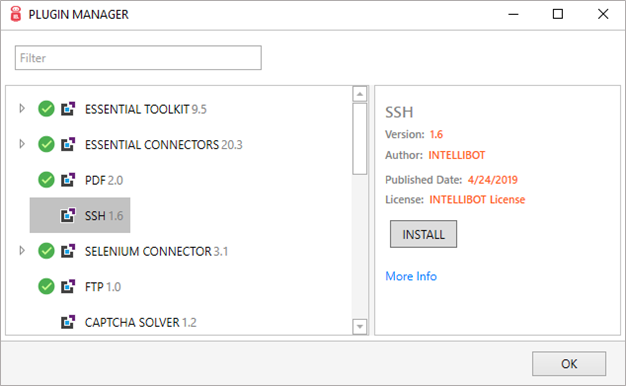
- 目的のコネクタが既にインストールされている場合は
INSTALLは表示されず、検索されたアイテムに緑色のチェックが表示されます。
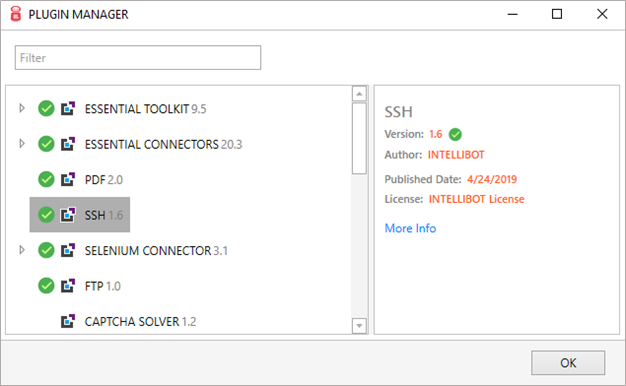
注意
プラグインのインストールは、オンラインリポジトリから必要なファイルをダウンロードしてインストールするだけで、これは1回限りの動作となります。
- プラグインをインストールしたら、以下の手順に従ってプラグインを自動化プロジェクトに追加する必要があります。
- コネクタを追加するには、新しいプロジェクトを開始するか、既存のプロジェクトを開きます。プロジェクトエクスプローラーの
Plugins folderで右クリックし、Add Plugin(プラグインの追加をクリックします。
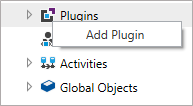
Plugin Manager(プラグインマネージャー)をクリックするとAVAILABLE PLUGINS(利用可能なプラグイン)ウィンドウが表示されます。このウィンドウには、スタジオにダウンロードされたすべてのプラグインが一覧表示されます。
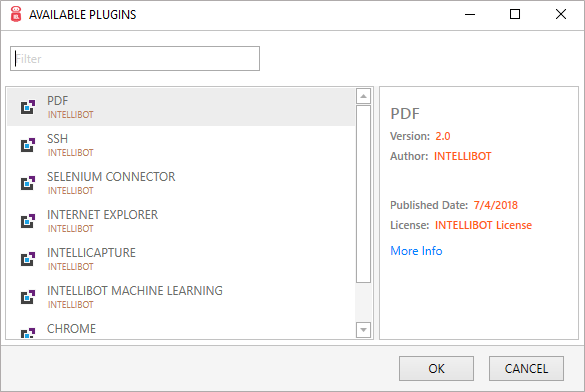
- 目的のコネクタをクリックし、
OKをクリックします。 - 多くの場合、追加されたコネクタは
Connectors (コネクタ)セクションの下に表示されます。
もしくは自動的に作成される新しいセクションの下に表示されます。